텔레 프롬프터는 할 수있는 것이 아닙니다가까운 매장에서 픽업하십시오. 텔레 프롬프터처럼 텍스트를 표시 할 수있는 웹 앱을 찾아 모니터와 함께 사용하여 임시 텔레 프롬프터를 만들 수 있지만 어디에서나 모니터를 사용할 수는 없습니다. 보다 합리적이고 훨씬 휴대하기 쉬운 옵션은 iPad 또는 iPhone을 텔레 프롬프터로 사용하는 것입니다.
아마도 사용할 수있는 앱이 꽤있을 것입니다iPad 또는 iPhone을 텔레 프롬프터로 사용할 수있는 App Store를 제공하지만 Google에서는 Pages 앱 형태의 무료 솔루션을 제공 할 것입니다. Pages 앱은 무료이며 Apple 앱의 방식으로 보는 것이 좋습니다.
텔레 프롬프터로서의 iPad 또는 iPhone
iPhone에 Pages가 설치되어 있지 않다면 지금 설치하십시오. Pages 앱에서 새 문서를 만들고 텔레 프롬프터에 표시 할 텍스트를 붙여 넣거나 입력하십시오.
표시해야하는 텍스트를 입력 한 후 오른쪽 상단에있는 추가 옵션 버튼을 누릅니다. 꽤 많은 옵션이있는 새 화면이 열리고 그 중 하나는 발표자 모드입니다. 탭하십시오.
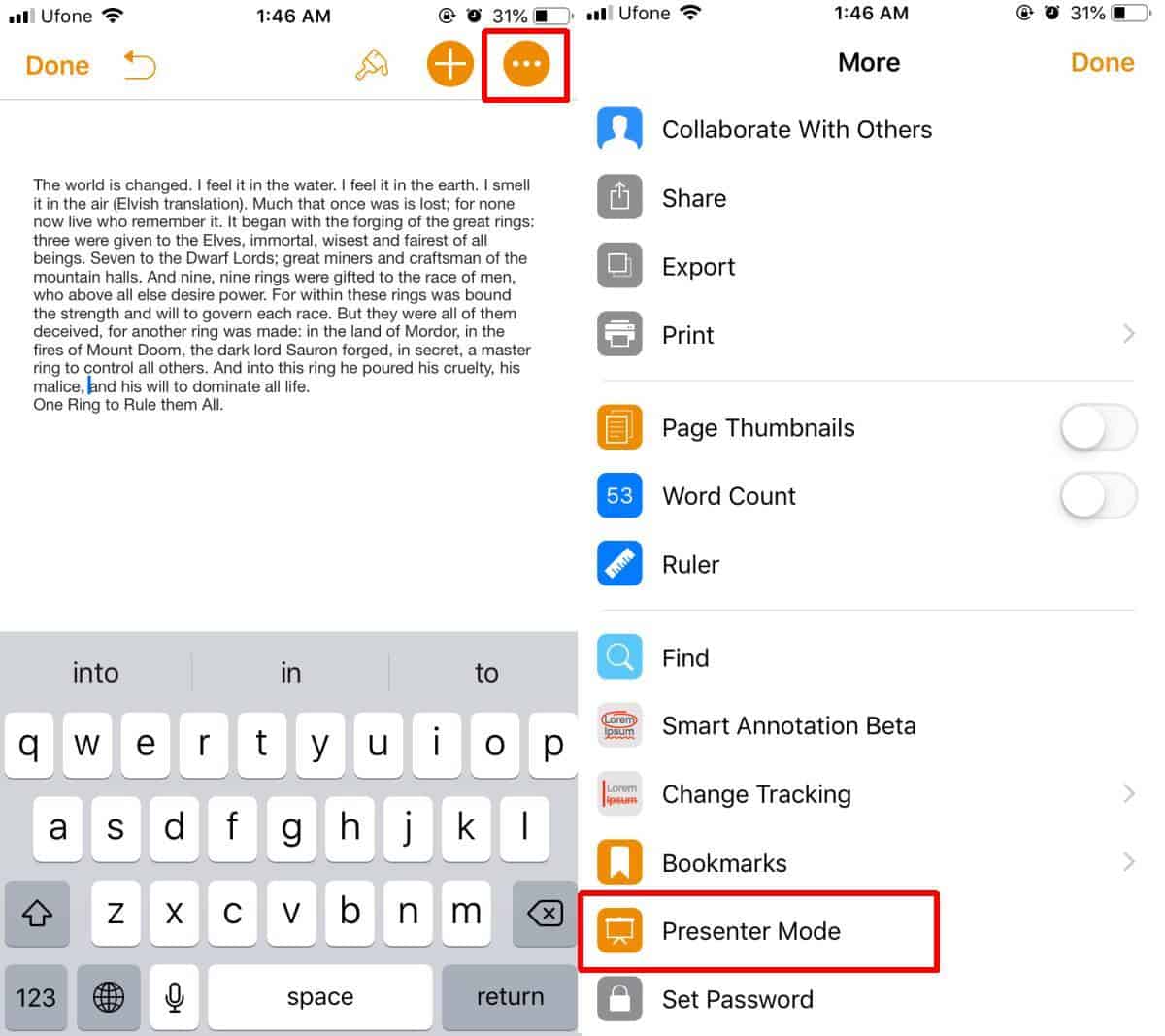
그러면 Pages 문서가 전체 화면으로 표시됩니다텍스트 만 보이는 모드이며 텍스트를 작성할 때보 다 훨씬 큰 크기로 표시됩니다. 다음으로 자동 스크롤이 필요합니다. 발표자 모드의 오른쪽 상단에있는 Aa 버튼을 누르고 작은 메뉴가 열리면 자동 스크롤을 활성화하십시오. 자동 스크롤 스위치 아래의 슬라이더에서 스크롤 속도를 조정할 수 있습니다. 속도를 줄이려면 거북이쪽으로 이동하고 속도를 줄이려면 토끼쪽으로 이동하십시오.
동일한 메뉴에서 텍스트가 표시되는 색 구성표를 변경할 수도 있습니다. 검은 색 텍스트의 밝은 회색이 마음에 들지 않으면 흰색, 밝은 갈색 또는 어두운 회색을 선택할 수 있습니다.
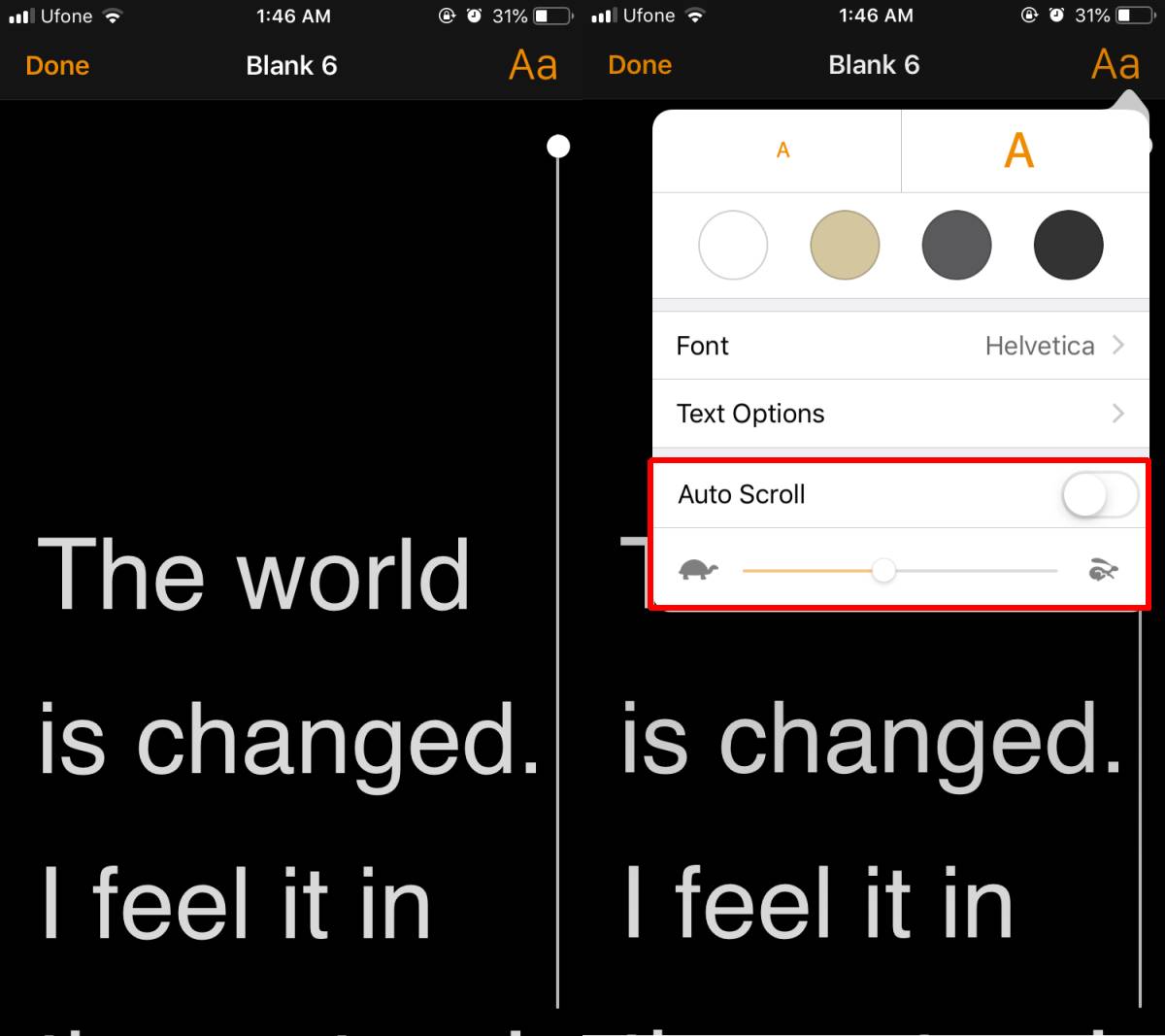
문서가 자동으로 스크롤되며스크롤을 시작하거나 중지하려면 화면을 탭하기 만하면됩니다. 준비해야 할 프리젠 테이션이있는 경우 언제든지 원할 때 연습 할 수있는 매우 쉬운 방법입니다. 실제로 휴대 전화에서 사용하는 경우 프리젠 테이션 중에 자리를 잃어 버리거나 중요한 것을 잊어 버리지 않도록 도와주는 유용한 정보로 프리젠 테이션 중에 가져갈 수도 있습니다.













코멘트